Amazon Musicでイコライザーを使用する方法
Amazon Musicは、320kbpsで5000万曲以上を楽しめる優れた音楽ストリーミングプラットフォームです。しかし、全体的に高評価のAmazon Musicにも、イコライザー設定に関してはまだ改善の余地があります。
Amazon Musicのイコライザーを使えば、音楽トラックの音質を自分の好みに合わせてカスタマイズすることができます。特にAndroidでAmazon Musicを楽しむ際には、最適なイコライザー設定を選ぶことが重要です。本記事では、Amazon Musicのイコライザーを使用して、最高のサウンドで音楽を楽しむための方法を紹介します。
パート1:Amazon Musicにはイコライザーがあるかどうか
音楽体験や音質に特にこだわるのは当然のことです。音楽は多くの人々にとって日常生活の重要な要素だからです。音楽ストリーミングサービスの多くは、ユーザーの多様なニーズに応えるためにイコライザー機能を提供していますが、残念ながらAmazon Musicはこの機能を標準装備していません。
それでも、いくつかの手動操作でAmazon Musicアプリでイコライザーを利用する方法があります。特にAlexaやAndroidユーザーは、Amazon Musicのイコライザーを使用して、音楽のリスニング体験を向上させることができます。
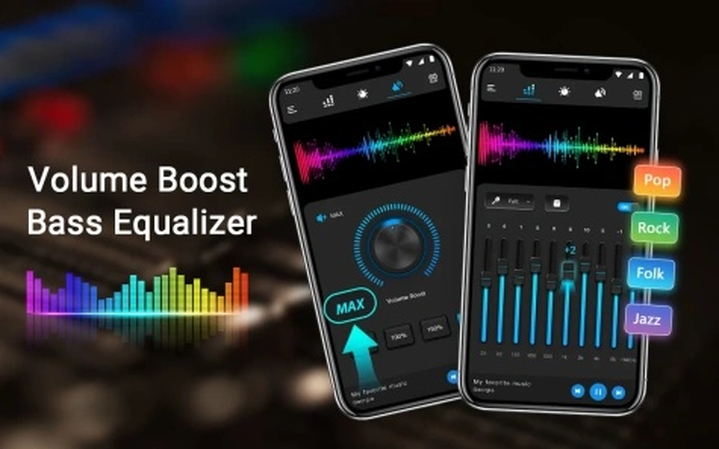
パート2:Amazon Musicイコライザーを入手する方法
1. AndroidでAmazon Musicイコライザーを入手する方法
AndroidデバイスでAmazon Musicアプリを使用している場合、イコライザーを見つけるのは比較的簡単です。Amazon Musicアプリの設定から、Android版Amazon Musicプレーヤーで最適なイコライザー設定にアクセスするだけです。
Step 1:Google PlayストアからAmazonアプリをインストールします。その後、ライブラリにアクセスし、再生したいAmazon Musicプレーヤーを選択して「Now Playing」ボタンをタップします。
Step 2:右上の三点ボタンをクリックし、その後イコライザーボタンを選択します。表示されたボックスで「イコライザー」を有効にし、プリセットを選んでAmazon Musicのイコライザーを有効にしましょう。
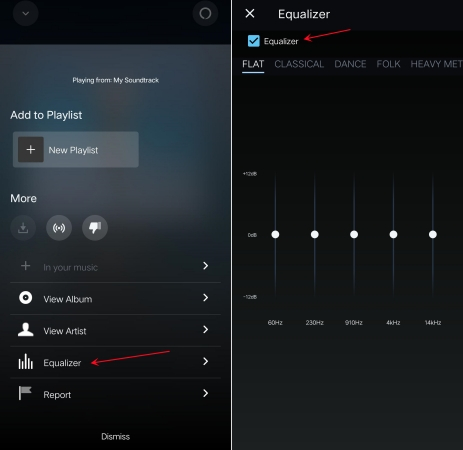
2.AlexaでAmazon Musicのイコライザーを使う方法
Alexaデバイスを持っている人は、Amazon Musicのイコライザーに頼らずとも、Alexaに内蔵されたイコライザーを使って音の周波数を調整できます。Alexaでは、音楽トラックのオーディオを調整し、音の周波数を自分の好みに合わせて設定することが可能です。
Alexaを使って音の周波数を調整するのは非常に簡単です。
音声コマンドを利用して、例えば「Alexa、イコライザーをリセットして」や「Alexa、トレブルを上げて」と指示するだけで済みます。また、以下のガイドを参考にして、Alexaを通じてイコライザーにアクセスすることも可能です。
Step 1:スマートフォンでAlexaアプリを起動し、設定アイコンを開きます。
「デバイス設定」をタップし、「サウンド」ボタンを選択して進みます。
Step 2:「イコライザー」ボタンをクリックすると、イコライザーの設定を簡単に調整できるようになります。

パート 3: Android版Amazon MusicプレーヤーのベストなEQ設定は?
Android版Amazon Musicプレーヤーで最適なイコライザー設定をカスタマイズする際は、自分の好みや、現在聴いている音楽のジャンルに合わせて設定を選びます。AndroidでのAmazon Musicのイコライザー設定に関する完璧な推奨値はありませんが、以下に参考となるアイデアを紹介します。
1.低音が強調されたジャンル
深いベースが特徴の音楽トラックを好む場合は、低い周波数を設定するのが推奨されます。60Hzから250Hzの範囲の周波数を選ぶことで、望んだ音質でAmazon Musicを楽しむことができます。
2.クラシック音楽やフォーク音楽
バイオリンやギターのような楽器がクラシック音楽を生み出します。この場合、500Hzから2kHzの間で音の周波数を調整します。また、10kHzから16kHzの周波数範囲を選ぶと、よりクリアな音でAmazon Musicを楽しむことができます。
パート4: Amazon Musicをすべてのイコライザーで再生する方法
AlexaやAndroidデバイスでAmazon Musicのイコライザーを見つけることは可能ですが、対応デバイスがない場合は、サードパーティ製のイコライザーアプリを使用することが考えられます。
この方法を選択するには、Amazon Musicのファイルをローカルファイルとしてダウンロードする必要があり、そのために最も推奨されるツールがHitPaw Video Converterです。このツールを使えば、Amazon Musicファイルをロスレス品質でダウンロードできます。シンプルなユーザーインターフェースを提供し、複数のオーディオフォーマットに対応しています。
HitPaw Video Converterの主な特徴
- Amazon Musicをローカルファイルとしてダウンロードし、すべてのイコライザーで再生可能
- すべてのイコライザー用にAmazon Musicをダウンロードしても音質を維持
- 多くのオーディオフォーマットに対応
- Amazon Musicのダウンロード中に広告なし
- MacおよびWindowsに対応
- 複数のAmazon Musicトラックを同時にダウンロード可能
HitPaw Video ConverterでAmazon Musicをダウンロードする方法
ステップ 1: Amazon Musicコンバーターを選択
HitPaw Video Converterをインストールした後、プログラムを起動し、「音楽」ボタンをクリックします。続いて、Amazon Musicコンバーターを選択して進めます。

ステップ 2: Amazon Musicアカウントにログイン
この段階で、Amazonアカウントの認証情報を入力し、Amazonにアップロードされたすべての音楽ファイルにアクセスします。

ステップ 3: 音楽ファイルを選択
ダウンロードしたいAmazon Musicトラックを選択し、「ダウンロード」ボタンをクリックします。
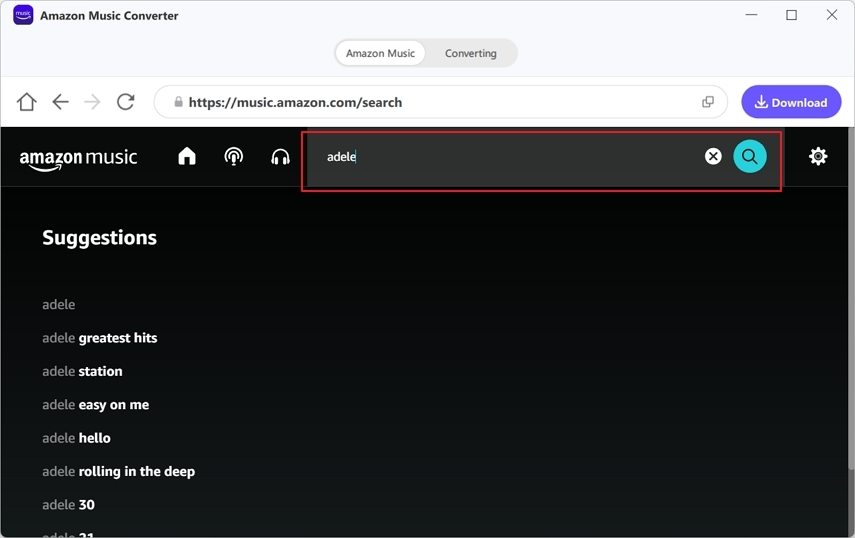
ステップ 4: オーディオフォーマットを選択
「Convert All to」ボタンをクリックして、適切なオーディオフォーマットを選択します。

ステップ 5: 「Convert All」を押す
「Convert All」ボタンを押すことで、Amazon Musicを複数のオーディオフォーマットでローカルファイルとしてダウンロードできます。

パート 5: Amazon Musicのイコライザーに関するFAQ
Q1. Amazon Musicにイコライザーはありますか?
A1. 現時点では、Amazon Musicに組み込みのイコライザーは用意されていません。ただし、Androidデバイスに搭載されているシステム全体のイコライザーを利用することで、音質をカスタマイズできます。多くのAndroidデバイスには、Amazon Musicのような音楽ストリーミングアプリと互換性のあるデフォルトのイコライザーが備わっています。
Q2. Amazon Musicでイコライザーを調整できますか?
A2. Amazon Music自体にはイコライザーはありませんが、モバイルデバイスに搭載されたイコライザーを使って音質をカスタマイズすることが可能です。モバイルデバイスのイコライザーにアクセスするには、Androidデバイスの設定を開き、「オーディオ」や「周囲設定」を押します。そこで「イコライザー」を見つけて、現在再生している音楽トラックの周波数をカスタマイズできます。
結論
Amazon Musicユーザーで、イコライザーを使って音楽トラックの周波数を調整したい方は、このガイドを参考にしてください。本記事では、Amazon Musicにイコライザーを追加する方法や、Android版Amazon Musicプレーヤーに最適なEQ設定の推奨も紹介しました。
すべてのイコライザーでAmazon Musicを再生したい場合は、HitPaw Video Converterを活用してAmazon Musicをオフラインで再生できるようにダウンロードするのも一案です。Amazon Musicの音質をそのままに、一括ダウンロードに対応しています。







この記事をシェアする:
「評価」をお選びください:
松井祐介
編集長
フリーランスとして5年以上働いています。新しいことや最新の知識を見つけたときは、いつも感動します。人生は無限だと思いますが、私はその無限を知りません。
すべての記事を表示コメントを書く
製品また記事に関するコメントを書きましょう。